Come partecipare a Live Meeting da Android
Succede che ti venga richiesto di partecipare a una riunione urgente sul posto A mentre sei sul posto B impedendoti di farlo. In tal caso, saresti grato che ezTalks ti consenta di partecipare immediatamente a una riunione dal vivo purché il tuo telefono o tablet Android abbia una buona connessione a Internet. Con ulteriori indugi, consulta la guida di seguito per scoprire come partecipare rapidamente a una riunione online dai tuoi dispositivi Android.
Parte 1: 2 modi per partecipare a Live Meeting da Android
Parte 2: impostazioni opzionali per partecipanti Android
Prima di tutto, riceverai informazioni dettagliate sulla riunione (ID riunione e Oggetto riunione inclusi) sotto forma di ezTalks Invito e-mail, messaggio istantaneo, ecc. Quindi segui le-mail per scaricare ezTalks per Android e avviarlo giustamente sul tuo dispositivo, tu vedrai uninterfaccia di seguito.
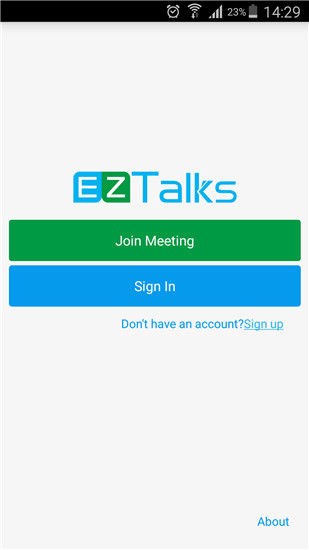
Nota: EZTalks è completamente compatibile con tutti i telefoni e i tavoli basati su Android, inclusi Samsung, LG, HTC One, Sony Xperia, Google Nexus e simili.
Parte 1: 2 modi per partecipare a Live Meeting da Android
Fondamentalmente, ezTalks ti offre 2 modi per partecipare a una riunione online sul tuo dispositivo Android. Sono i seguenti.
① Partecipa direttamente alla videoconferenza da Android senza accesso
Tocca la barra verde "Partecipa alla riunione" per inserire lID della riunione (ricevuto dallorganizzatore) e il tuo nome (il nome ti rappresenterebbe durante la riunione).
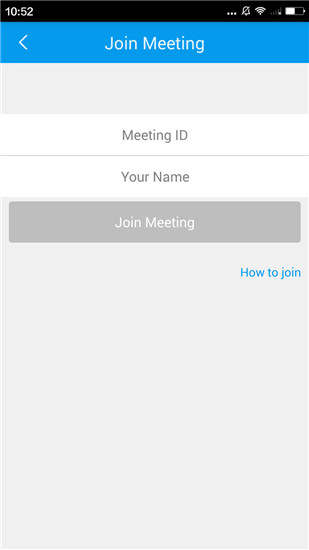
Suggerimento : se in seguito è necessario rivedere la riunione dal vivo, è meglio accedere prima a ezTalks (②) poiché salva automaticamente tutte le riunioni a cui si partecipa nella cronologia delle riunioni.
② Partecipa alla riunione in linea da Android dopo laccesso
Tocca la barra blu per "Accedi" con il tuo account ezTalks (se non ne hai uno, iscriviti rapidamente tramite la finestra in basso) e vedrai "I miei incontri" (la cronologia delle riunioni menzionata sopra) nella finestra principale interfaccia.
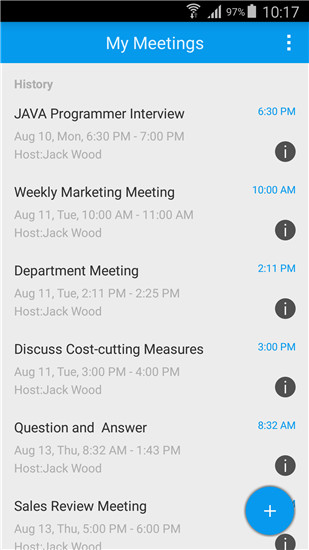
Tap  in the upper right and choose prompts of “Join Meeting” from the bottom.
in the upper right and choose prompts of “Join Meeting” from the bottom.
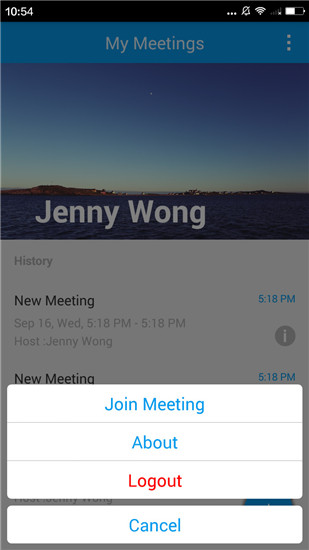
Quindi inserisci lID riunione (ricevuto dallorganizzatore) e il tuo nome (il nome ti rappresenterà durante la riunione). Fare clic su "Partecipa alla riunione" per procedere.
Parte 2: impostazioni opzionali per partecipanti Android
Lì vedrai la sala riunioni principale come nellimmagine qui sotto e di seguito sono elencate 3 impostazioni che ti consentono di fare il pieno di ezTalks per partecipare alla riunione online dal tuo dispositivo Android.
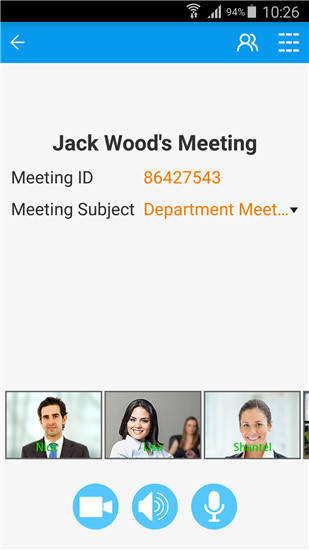
1. Click  in the upper right
in the upper right
Per impostazione predefinita, ogni partecipante può parlare durante lintera riunione. Tocca licona del microfono per "Annullare la conversazione" da solo, ovvero gli altri partecipanti non possono sentirti.
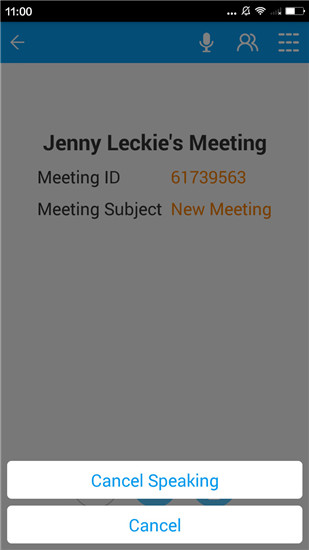
Nota: se lhost disattiva laudio di tutti, sarai privato anche dei diritti di parola.
Then the microphone icon will change to . If you want to speak again, just click the hand icon to send “Speaking Request” to the meeting host.
. If you want to speak again, just click the hand icon to send “Speaking Request” to the meeting host.
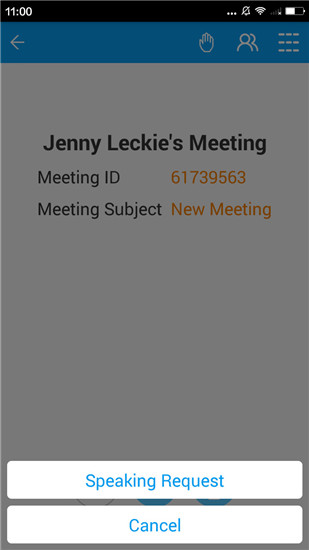
Once the request is successfully sent, the hand icon will turn into . And it will turn to
. And it will turn to  again if the host permits you to speak.
again if the host permits you to speak.
2. Click  in the upper right
in the upper right
Vedrai lelenco dei nomi di tutti i partecipanti. Tocca "Chatta con tutti" in basso per inviare messaggi istantanei a tutti i partecipanti. Puoi anche chattare in privato con un partecipante specifico toccando il suo nome.
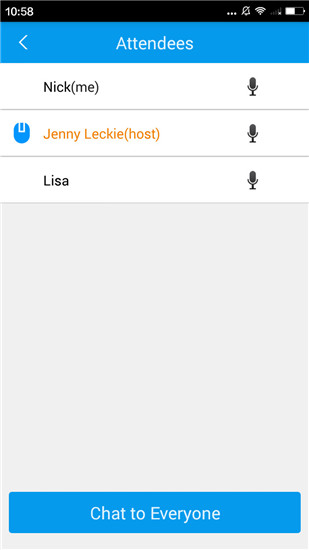
3. Click  in the upper right
in the upper right
Quindi vedrai le opzioni per modificare le impostazioni della riunione. Puoi scegliere la risoluzione del tuo video toccando "Avvia il mio video".
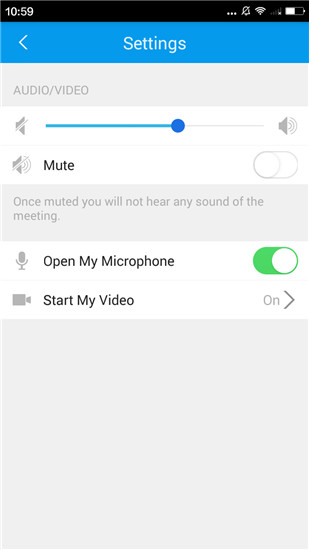
Questo è tutto! Goditi la tua riunione dal vivo direttamente sul tuo Android!
